Wix Restaurants: настройка дополнительных местоположений ресторана
5 мин.
Управляйте услугами ресторана в нескольких филиалах с помощью одного сайта Wix Restaurants. Вы можете скопировать меню для разных локаций или создать отдельные меню для каждой ветки. Вы также можете настроить параметры онлайн-заказа, бронирования и заказа по телефону для каждого местоположения.
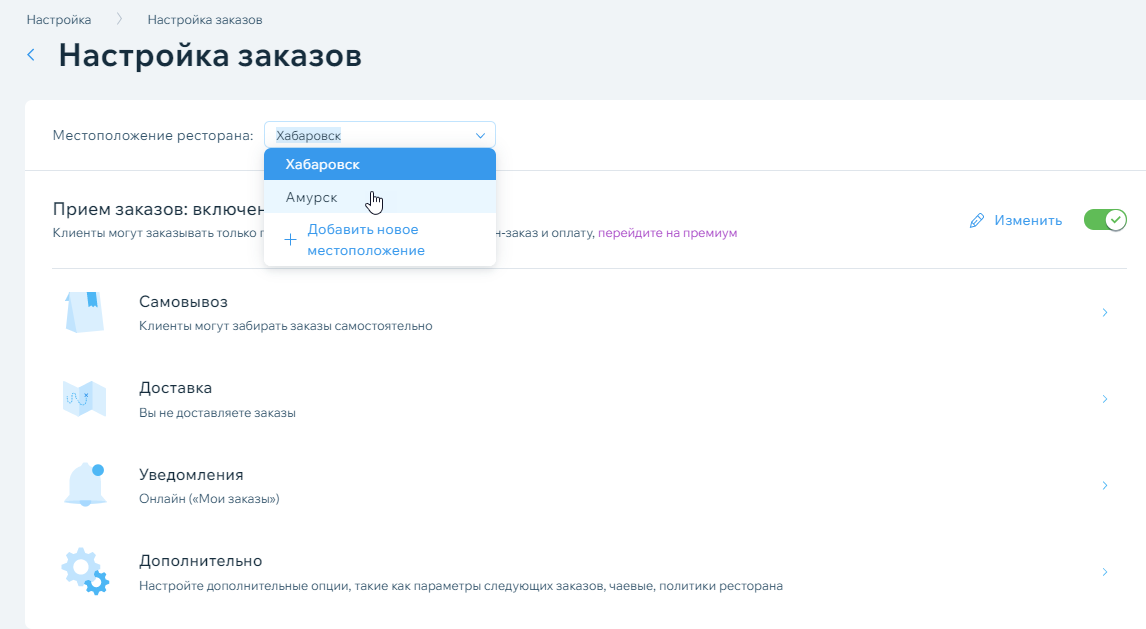
Шаг 1 | Добавьте новый адрес ресторана
Начните с добавления нового адреса ресторана(ов) в разделе Местоположение и контакты.
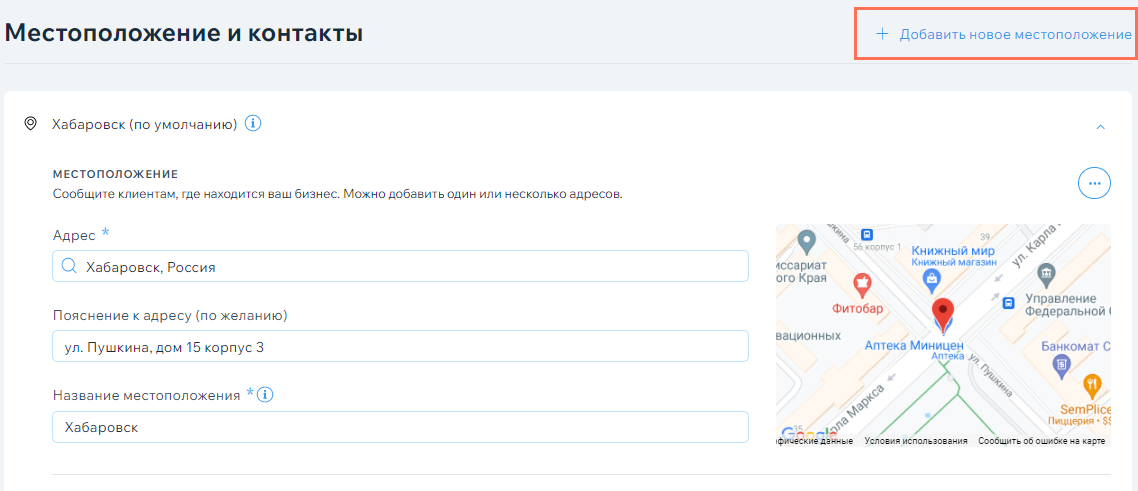
Чтобы добавить местоположение ресторана:
- Перейдите в раздел Сведения о бизнесев панели управления сайтом.
- Нажмите +Добавить второй адрес в разделе Местоположение и контакты.
- Введите адрес вашего ресторана:
- Адрес: начните вводить адрес вашего ресторана и выберите его из раскрывающегося списка.
- Описание адреса (необязательно): введите описание адреса, чтобы помочь клиентам найти вас (например, вход с торца здания).
- Название ресторана: введите название ресторана.
- Введите контактные данные ресторана:
- Эл. почта: введите адрес электронной почты вашего ресторана.
- Телефон: введите свой номер телефона.
- Факс: добавьте номер факса.
- (Необязательно) Нажмите Редактировать около часов работы, чтобы изменить часы работы филиала.
- Нажмите Сохранить.
Важно:
- После того, как вы ввели адрес своего ресторана, убедитесь, что красный значок отображается на карте.
- Если вы удалите локацию позже, все меню и заказы, связанные с ней, также будут удалены.
Хотите добавить дополнительные адреса?
Нажмите + Добавить новое местоположение, чтобы добавить дополнительные адреса ресторанов и повторите шаги 3-6.
Шаг 2 | Добавьте меню в новое местоположение ресторана
В разделе Меню вы можете создать новое меню для нового местоположения или скопировать существующее.
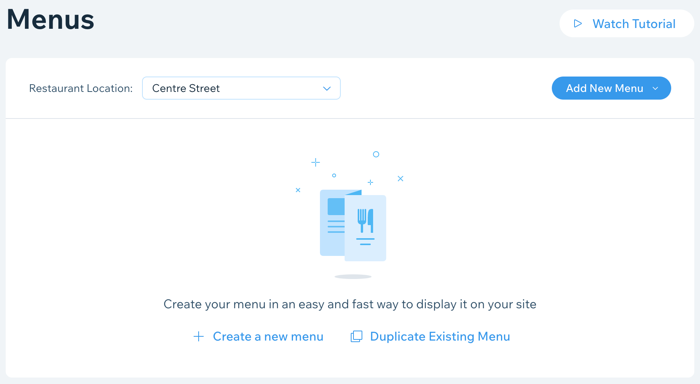
Чтобы добавить меню в локацию ресторана:
- Перейдите в Меню в панели управления сайтом.
- Нажмите на раскрывающийся список Местоположение ресторана и выберите соответствующее местоположение.
- Нажмите + Создать новое меню, чтобы создать новое меню для этого местоположения, или Создать копию существующего меню, чтобы скопировать существующие меню.
Создайте новое меню для этого местоположения
Создать копию существующего меню в этом разделе
Что дальше?
Настройте дизайн меню и решите, какую информацию вы хотите показать. Подробнее
Шаг 3 | Разрешите онлайн-заказ
В настройках заказа вы можете разрешить системе онлайн-заказов ресторана получать онлайн-заказы от клиентов в этом местоположении. Вы можете настроить самовывоз, доставку, будущие заказы и многое другое для каждого местоположения.
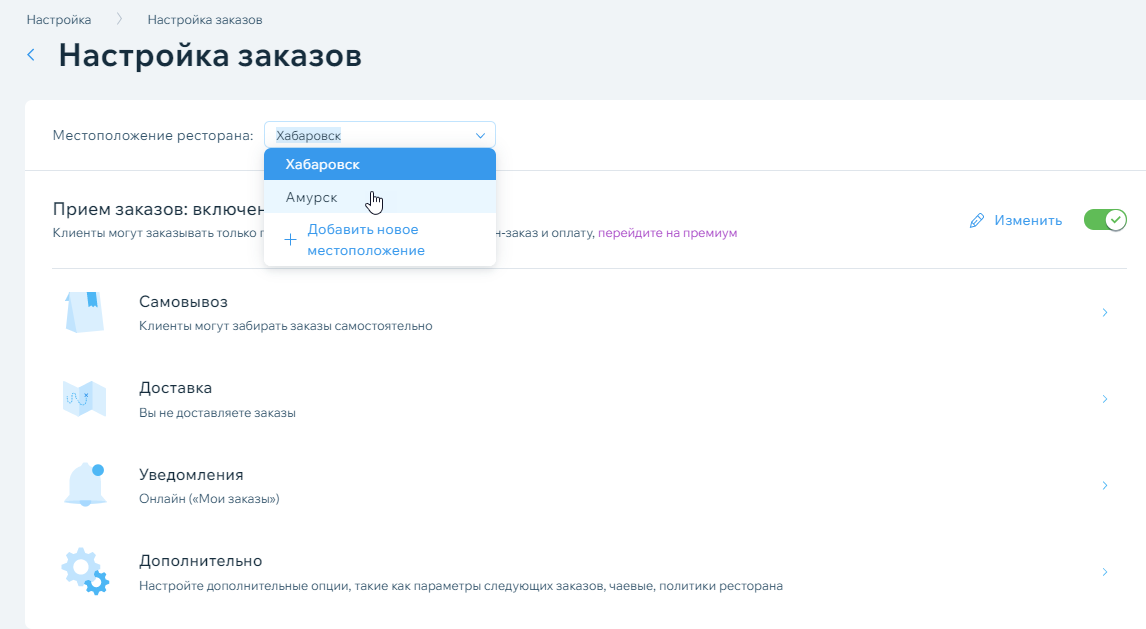
Чтобы сделать заказ онлайн:
- Перейдите в раздел Настройки заказа в панели управления сайтом.
- Нажмите на раскрывающийся список Местоположение ресторана и выберите соответствующее местоположение.
- Нажмите переключатель Вкл./ Выкл, чтобы сделать заказ онлайн.
Что дальше?
Настройте дополнительные параметры для этого филиала, включая самовывоз, доставку, бесконтактный заказ на месте и многое другое. Вы также можете создать разные скидки для разных регионов.
Шаг 4 | Настройка и управление бронированием
Чтобы принимать заказы столиков в другом филиале, вы должны сначала включить его, а затем настроить параметры бронирования для каждого местоположения. Установите минимальный и максимальный размер группы, часы доступности и выберите из более продвинутых параметров, таких как мгновенная печать входящих бронирований и отправка клиентам подтверждения по SMS.
Примечание:
С октября 2022 года мы предлагаем новое приложение для бронирования столиков.
Чтобы включить бронирование:
- Перейдите к заказу столиков в панели управления сайта.
- Нажмите на раскрывающийся список Местоположение ресторана и выберите соответствующее местоположение.
- Нажмите кнопку Настройка в правом верхнем углу.
- Нажмите переключатель Онлайн-бронирование, чтобы включить или отключить онлайн-бронирование для этого местоположения.
 :
:
- Онлайн-бронирование включено: клиенты могут забронировать столик на вашем сайте.
- Онлайн-бронирование выключено: приложение для бронирования отображается на вашем сайте, но клиенты не смогут забронировать столик.
Что дальше?
Настройте дополнительные параметры бронирования для этого филиала, включая размеры групп, доступность и многое другое.
Вопросы и ответы
Нажмите на вопрос ниже, чтобы узнать больше о настройке нескольких адресов для ресторана.
У меня уже есть несколько сайтов для ресторанов. Могу ли я создать один сайт для ресторана с несколькими адресами?
Будет ли все работать так же на моем новом одиночном сайте?
Как добавить контакты с других сайтов Wix?
Что произойдет, если я удалю местоположение?


